信息技术《认识Word》课件
合集下载
四年级下信息技术课件-认识word软件-闽教版
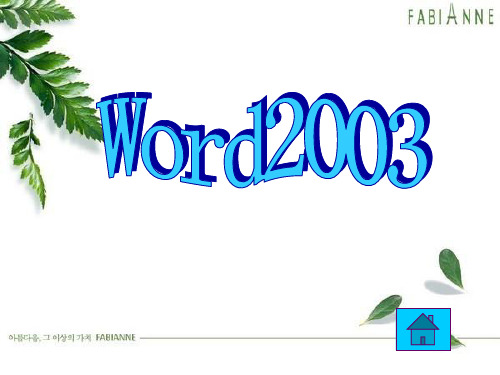
文档操作
• 一、建立新文档
1 、单击常用工具栏中的“新建”按钮,即可建立一 以Normal.dot为模板的空白文档。 2 、选择“文件 →新建”命令:可选择模板。若选择 “文档”和“常用”下的“空文档”也可建立一以 Normal.dot为模板的空白文档。 若单击其它模板或模板向导,便可建立其它文档。 如“其它中文文档”中的“日历”向导,便可建立 日历。单击模板,便可建立模板。
中文Word2003简介
•四、七种查看文档的方式:
4、主控文档视图:用于组织和管理长文档;操作类同 “大纲视图”。 5、联机版式视图:用于阅读文本; 与实际打印效果不同,左侧窗口显示文档结构图, 右侧窗口显示所选标题的对应内容;可使用超文本。
6、全屏显示 7、打印预览
中文Word2003简介
•五、多文档窗口
打开多个文档,在 Word 应用程序窗口中有多个文 档窗口, 其中只有一个活动窗口(兰色标题栏)。 1 、文档窗口的切换:在文档窗口最大化情况下单击 “窗口→文档名”可在几个文档之间切换。 2、多文档窗口并列:“窗口→全部重排” 3 、把一个文档窗口拆成两个窗口便于处理同一文档 的前后两部分:“窗口→拆分”或拖动滚动条最上面的 拆分条。
中文Word2003教程
• 中文Word2003简介 • 文档操作 • 编辑文档
中文Word2003简介
• 一、Word2003特点 1、“所见即所得” 2、高度的图文混排 3、优越的表格功能
• 二、启动Word
开始→程序→Microsoft Offic→Microsoft Word
中文Word2003简介
•三、Word的屏幕组成
1.标题栏: 1)Word控制菜单图标 2)文档名称 3)最小化、最大化(或恢复)和关闭按钮
《认识word》PPT课件 信息技术四年级上册
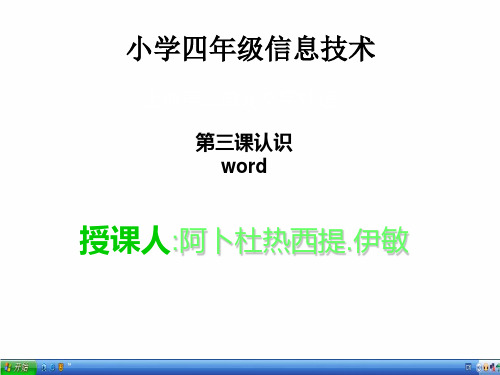
2.保存word文件的方法
保存Word文档的方法一般有一下几种
1.方法单击常用工具栏上的“保存”按钮,
图标,或者单击“文件”菜单 中的“保存”命令,将打开“另存为”对话框。 2. 方法:单击文件菜单中的“另存为”命令,打开“另存为”对话框进行操作,其 后的操作与保存新建文档相同。
3.方法:键盘上的 按ctrl+s组合键或
小学四年级信息技术
上册第二单元文字处理 第三课认识 word
授课人:阿卜杜热西提.伊敏
引言
Word是目前常用的一个文字处理软件,有多
种版,如97版、2000版2003版和xp版等。这 一单元将以word2003为工具,学习用计算机 进行文字处理的初步知识、基本思路与操作 方法。
课程内容
启动Word Word窗口基本结构 保存文件方式 退出Word 2003
单击开 始按钮
启动Word 的方法二: 双击桌面上的“Microsoft Office Word”快捷图标。
Word窗口基本结构
Word 2003将各种操作命令分门别类组织在“文件”、“编辑”、“视 图”、“插入”、“格式”、“工具”、“表格”、“窗口”和“帮助” 九个菜单中,
菜单 栏
插入点 显示所编辑文档的内容, 即文档的编辑区 。
格式工 具栏
常用工 具栏
驾驶证考试网 / 驾驶证考试 驾驶证考试网 / 金手指驾驶员考试2016 驾驶证考试网 /km1/ks/ 科目一模拟考试c1 驾驶证考试网 /km4/ks/ 金手指驾驶员考试2016科目四 驾驶证考试网 /km1/ 驾照考试科目一 金手指考试 /km2/ 科目二考试 金手指考试网 /km3/ 驾照考试科目三 金手指考试网 /km4/ 驾照考试科目四
《认识WORD》课件

第1~2课时:认识Word
•
什么是WORD?
Word是Microsoft公司的产品Office套件 中的一个文字处理程序,它功能强大、上 手快,是办公一族首选的文字处理软件。 用户可以使用它建立各种各样的文档。使 用Word可以很容易地处理下划线、粗体 或斜体文档,并检查文档的拼写错误。 Word适用于所有类型的文字处理。
Word的启动
• A:单击“开始”→所有程序→Microsofe Office→ Microsofe Office Word 2003
• B:双击电脑桌面上的“Word 2003”图标
认识Word主界面窗口
格 式 工 具 栏
插入条
文字编辑区
视 图 切 换 栏
状态栏
标题栏 菜单栏
常用工具栏
新建文档
文字编辑
保存Word文档
第一种
第二种
第三种:键盘上组合键Ctrl+S
提示
在使用Word软件时,每输入一 段文字,都要记得保存一次,以 避免因电脑死机、停电等造成文 字丢失!
退出Word文档
1、文件→退出; 2、单击Word窗口右上角的关闭按钮; 3、键盘上组合键:Alt+F4
本课时内容结束,Byebye!
•
什么是WORD?
Word是Microsoft公司的产品Office套件 中的一个文字处理程序,它功能强大、上 手快,是办公一族首选的文字处理软件。 用户可以使用它建立各种各样的文档。使 用Word可以很容易地处理下划线、粗体 或斜体文档,并检查文档的拼写错误。 Word适用于所有类型的文字处理。
Word的启动
• A:单击“开始”→所有程序→Microsofe Office→ Microsofe Office Word 2003
• B:双击电脑桌面上的“Word 2003”图标
认识Word主界面窗口
格 式 工 具 栏
插入条
文字编辑区
视 图 切 换 栏
状态栏
标题栏 菜单栏
常用工具栏
新建文档
文字编辑
保存Word文档
第一种
第二种
第三种:键盘上组合键Ctrl+S
提示
在使用Word软件时,每输入一 段文字,都要记得保存一次,以 避免因电脑死机、停电等造成文 字丢失!
退出Word文档
1、文件→退出; 2、单击Word窗口右上角的关闭按钮; 3、键盘上组合键:Alt+F4
本课时内容结束,Byebye!
七年级信息技术上册 WORD字处理软件课件

(2)执行“剪切”命令;具体方法有:① 运行菜单栏“编辑”|“剪切” 命令;② 右键单击选定区,在出现快捷菜单中选择并运行“剪切”命令; ③ 使用工具栏上的“剪切”按钮;④ 使用组合键<Ctrl>+<X>。 (3)如果是移动到另一文档,则打开另一文档,或利用窗口操作切换另 一文档; (4)将插入点定位到需要获得文本块或对象的位置; (5)执行“粘贴”命令,完成移动。具体方法有:① 运行菜单栏“编 辑”|“粘贴”命令;② 右键单击选定区,在在出现快捷菜单中选择并运 行“粘贴”命令;③ 使用工具栏上的“粘贴”按钮;④ 使用组合键 <Ctrl><V>。 鼠标方式:
二、对选定文本块的操作 剪贴板:系统为方便移动和复制而开辟的一段内存区域 1.剪切:将事先所选范围内的对象剪切到“剪贴板”,所选范围 内的内容被清除。 2.复制:将事先所选范围内的对象复制到“剪贴板”,所选范围 内的内容保持不变。 3.粘贴:可把已存贮在“剪贴板”上的文本内容插入到由插入点 当前定位的地方,原内容后移。 1、移动操作(命令方式或鼠标方式两种) 命令方式: (1)选定要移动的文本块或其它对象;
4.5 文本编辑
一、文本的选取 (Word操作规律:先选取,后操作) 方法一:拖动鼠标选取 将鼠标移到起始位置,按下左键拖动到结束位置为止,将选中起始 位置到结束位置之间的所有文本。 方法二:点击鼠标选取。在文本上双击鼠标将选定一个词,三击则 可选定当前段落。利用Shift键可任意选择。 方法三:利用选定栏。编辑区左侧的页面空白部分称为选定栏,将 鼠标移动到文档选定区,单击要选取当前行,拖动鼠标可选取多行, 双击可选取当前段落。
熟练掌握:
Word 2000窗口的基本组成;文档的编辑,如插入、修改、删除 、查找、替换、移动、复制等;文档排版技术,如字符格式化、段落格式化、边框 和底纹、分栏、样式和模板的使用等;绘制图形和图文混排,如文本框和图文框的 使用等;文档管理,如文档的新建、打开和存储,文档打印,页面设置等;表格的 的编辑与修饰,图形混排。
四年级上册信息技术课件-第3课 认识Word- 人教新课标

保存文件时,默认的文件类型是“Word文档”,因此计算 机会自动在文件名后面加上字符“.doc”
执行“文件”莱单中的“保存”命令,也可以保存文件。 在输入如果文档中有错,要及时修改。
实践与观察:用鼠标在已输入文字的区域里任意位置 上单击,观察插入点的变化。然后,在键盘上找到右 图所示的4个光标移动键,分别敲它们, 观察窗口中插入点的变化。
“望庐山瀑布”为文件名,把文档保存到自己的文件夹 里。
4.在Word窗口中输入古诗“绝句”,然后把文档以
“绝句”为文件名保存到自己的文件夹里。
谢 谢!
2.单击常用工具栏中的“新建空白文档”按钮,出现 一个空白页面时,给人左框中的文字,然后完成以下 操作。 (1)对照上面右框中的古诗,修改所输人文档中的错 误。 (2)把诗以文件名“山行”保存到自己的文件夹里, 然后执行“文件”菜单中的“关闭”命令,关闭文档。
3.在Word窗口中新建一个文档,输入内容、然后以
提示:每输入一个自然段后敲一下回车键,插入点会 跳到下一行,段尾会显示一个段落标记,表示一个自 然段的结束。 打开“视图”菜单,可以看到“显示段落标记”命令。 命令前面有一个 标志时,页面里会显示段落标记。 若没有 ,页面里不会显示段落标记。 单击“视图”菜单里的“显示段落标记”命令,可以 在命令前面加上或去掉 标志。
提示:单击“Office助手”图标,可以获得帮助,从而 了解有关的操作方法。右击这个图标,弹出快捷菜单 时单击“隐藏”命令,“Office助手”就会消失。执 行“帮助”菜单中的“显示Office助手”命令,又可 以显示“Office助手”。
输入文字
打开Word窗口后,就可以在里面输入文字了。
第1步:单击任务栏右侧的EN,选择一种中文输入法。 第2步:输入第1行文字,“我的学习计划”,然后敲一 下回车键另起一行。 第3步:输入两个全角空格,空出两个字的位置,然后 输入文中第1自然段的内容。
高中信息技术初步认识Word课件

课堂小结
知识点:
1.顺利启动、退出文字处理软件word 2.熟悉word窗口的组成部分
(标题栏、菜单栏、工具栏、工作区、状态栏、滑动块)
3.会初步编辑校对文本
①选中文本ห้องสมุดไป่ตู้操作对象
②复制、移动文本
③批量替换文本 编辑->替换
④ 插入和改写状态灵活使用 Insert键
文字是人类用来记录 语言的符号。 文字是文明社会产生 的标志。 文字也是信息的重要 载体之一。
文本信息的加工与表达
用计算机进行信息的加工处理,目的都 是为了能够把你想要表达的思想以清晰明了 的形式准确地传递给读者。
文本信息仍然是表达自我展现自我的主 要方式之一。 用计算机加工文本信息是生在信息社会、 长在信息社会的中学生所必备的信息素养之 一。
文本信息的加工与表达
文本信息的加工与表达
1.请同学们找找你计算机中的文本加工软件 word,并启动它!
2.在工作区录入姓名、班级、学校、爱好等 等自我介绍的文字信息。(按下图格式) 3.保存为“机器号姓名.doc”并退出word.
菜单栏
工具栏
标题栏: 文件名
滑动块
状态栏
文本信息的加工与表达
请打开桌面上的文件“例文.doc”,然后进行如下探究: 1.在word窗口菜单栏空白处单击右键,然后单击“格式”前的 “√”,观察工具栏有何变化? 再在word窗口菜单栏空白处单击右键,然后单击“格式”菜 单,观察工具栏又有何变化? 2.文件“例文.doc”是某位同学第一节课录入的教材《前言》 的部分内容,请对例文中的文字进行校对。
小学信息技术教学课件:初识word
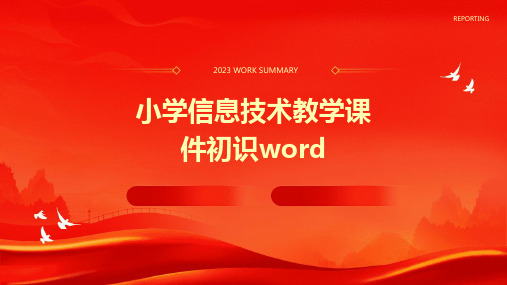
PART 05
Word表格制作
创建表格
总结词:简单易行
详细描述:在Word中创建表格非常简单,只需点击工具栏上的“插入”选项卡 ,然后在“表格”组中选择所需的行数和列数即可。如果需要手动绘制表格,可 以选择“表格”中的“绘制表格”选项,然后使用鼠标拖拽来创建表格边框。
调ห้องสมุดไป่ตู้表格大小和行列
总结词:灵活调整
恢复操作
如果想要恢复被撤销的操作,可以点 击菜单栏中的“恢复”按钮或按 Ctrl+Y快捷键。
PART 04
Word排版
设置字体和字号
总结词
掌握设置字体和字号是Word排版的基础技能,有助于提升文档的专业性和可读 性。
详细描述
在Word中,用户可以根据需要选择不同的字体和字号。常用的中文字体包括宋 体、楷体、微软雅黑等,而字号大小则以点数或像素为单位进行设置。通过合理 搭配字体和字号,可以突出文档的重点内容,使文档更加清晰易读。
选中需要复制的文字,按住Ctrl键 并拖动鼠标到目标位置,或者使 用菜单栏中的“复制”功能。
粘贴文本
将光标移动到目标位置,然后使用 菜单栏中的“粘贴”功能,或者直 接按Ctrl+V快捷键。
快速复制
选中需要复制的文字,按住Ctrl键并 拖动到目标位置,然后松开鼠标左 键即可。
撤销和恢复操作
撤销操作
在Word中,如果误删了某些内容或 进行了错误的编辑,可以点击菜单栏 中的“撤销”按钮或按Ctrl+Z快捷键 撤销最近一次操作。
新建、打开和保存文档
新建文档
保存文档
点击功能区的“文件”选项卡,选择 “新建”命令,即可创建一个新的空 白文档。
点击功能区的“文件”选项卡,选择 “保存”命令,在弹出的对话框中选 择要保存的位置和文件名,点击“保 存”即可。
三级下册信息技术初识word文字的输入清华PPT

保存文档
①选择“聪聪”文件夹
②输入文件名 “妈妈的目光”
③单击“保存” 按钮
回主页
输入文字
回主页
创作天地
1.在D盘上以自己的名字创建一个文件夹。
2.把最想对妈妈说的话写在word中,作为献给妈妈 的礼物,并将文档保存在自己的文件夹中。
回主页
谢谢观看!
感谢观看
回主页
打开WORD
双击或右键单击
常用工具栏 格式工水平标尺 插入点
垂直标尺
垂直 滚动条
回车符:段落结束的标志 编辑区
水平滚动条
任务窗格
回主页
文字的输入
注意事项: 一.选择输入方式提示;
1.从任务栏处选择 2.用键盘快捷键切换
二.建立一个新文件夹
建立文件夹的方式
回车符:段落结束的标志 回车符:段落结束的标志 回车符:段落结束的标志 会在word内输入文字,并把文字保存。 回车符:段落结束的标志 会在word内输入文字,并把文字保存。 一.选择输入方式提示; 在D盘上以自己的名字创建一个文件夹。 二.建立一个新文件夹 在D盘上以自己的名字创建一个文件夹。 三级下册信息技术课件初识word文字的输入清华PPT 一.选择输入方式提示; 回车符:段落结束的标志 知道word是一种文字处理软件,学会启动和退出word,认识word窗口的组成及作用。 会在word内输入文字,并把文字保存。
三级下册信息技术课件初识word文字的输入清华PPT
学习目标
1. 知道word是一种文字处理软件,学会启动 和退出word,认识word窗口的组成及作用 。
2. 会在word内输入文字,并把文字保存。
初识word
作品欣赏 认识 word软件 输入文字
- 1、下载文档前请自行甄别文档内容的完整性,平台不提供额外的编辑、内容补充、找答案等附加服务。
- 2、"仅部分预览"的文档,不可在线预览部分如存在完整性等问题,可反馈申请退款(可完整预览的文档不适用该条件!)。
- 3、如文档侵犯您的权益,请联系客服反馈,我们会尽快为您处理(人工客服工作时间:9:00-18:30)。
知识新授,认识窗口
0任2务
将自我介绍保存在桌面,并以年级-班级-学 号命名。
课堂小结,范例展示
Word与传统纸质写文章有哪些不同点?
课堂小结,范例展示
INFORMATION TECHNOLOGY
谢谢聆听!
信息技术四年级下册第二课
INFORMATION TECHNOLOGY
初 识 Word
信息技术五年级上册第二课
1
假设提问,导入课题
目录
4
课堂小结,范例展示
2
3
知识新授,认识窗口 保存文档,关闭Word
有 哪 些 可 以 编 写 文 字 的 计 算 机 本作品由汤响亮创作,未经允许不得转载、商用! 软 件 ?
知识新授,认识窗口
1 双击桌面快捷方式
打开Word
2 右击快捷方式——打开 3 开始菜单——所有程序——Word
命令组 光标
功能区
菜单栏
标题栏
文档编辑区 状态栏
知识新授,认识窗口
0任 1务
打ห้องสมุดไป่ตู้word,在文档编辑区中编写自我介绍。
保存文档,关闭Word
文件菜单 单击保存 保存位置 文件命名 单击保存
桌面
5-X-X
